Cara membuat akun SSH
Kali ini saya akan membagikan Tutorial bagaimana cara membuat akun SSH dengan cara yang sangat mudah...
Perlu diingatkan bahwa anda harus sudah menginstal Aplikasi HTTP INJECTOR, Bila belum saya menyediakan Link Downloadnya [Download APK].
Langsung saja kita ke Step By Step...
- Untuk langkah yang pertama adalah buka web browser kalian.
(Disini saya menggunakan laptop untuk membuat akun SSH nya, jika kalian menggunakan SmartPhone Bisa juga lewat APK Uc, Opera, Google dll.) - Selanjutnya, ketik link untuk membuat akun SSH yang anda ketahui(Misal : Fastssh/Portssh/Dropbear/Skyssh Dll). Disini saya akan menggunakan link Dropbear saja karena lebih mudah untuk membuat akun SSHnya. Jika Sudah, klik saja link pada bagian paling atas seperti pada Gambar dibawah ini.
- Jika sudah masuk ke Link Dropbear, Tinggal pilih saja antara VPN Server Region List atau SSH Server Region List. Kalau saya biasanya Pilih yang VPN, tetapi pada tutorial ini saya memilih yang SSH. Lalu Pilih saja yang ASIA.
- Untuk langkah selanjutnya kalian bisa memilih 1 diantara 3 SSH Server Country List, Pilih Saja yang singapore.
- Jika sudah, maka akan muncul tampilan seperti gambar berikut. Anda bisa pilih yang mana saja yang mau anda buat, dan di setiap pilihan ada tulisan Active Days : 3 / Active Days : 7. Itu menandakan bahwa aktif nya akun yang akan dibuat selama 3 atau pun 7 hari.
- Jika anda sudah memilih salah satu dari gambar diatas, maka anda akan masuk ketampilan seperti gambar berikut. Isikan Username dan Password Sesuai dengan keinginan anda, dan jangan lupa untuk mengisi CAPTCHA sesuai yang ada ditampilan link tersebut/seperti gambar berikut.(Jika sudah diisi semua pilih Create,lalu tunggu proses pembuatannya).
- Jika proses menunggu sudah selesai dan akun berhasil dibuat maka akan muncul tulisan ''Well done! You account was successfully created.''
Seperti Gambar berikut... - Itu Semua adalah cara bagaimana membuat akun SSH dengan cara yang sangat mudah sebenarnya.
Catatan : Untuk pengisian Host bisa anda pilih salah satu dari gambar diatas >< sg-public.sshdropbear.net Atau juga Bisa >< 139.59.237.118
Sekian Tutorial Cara membuat akun SSH dari saya. Dengan adanya tutorial ini saya harap dapat membantu anda yang masih belum bisa untuk membuat akun SSH.
Terimakasih Telah Berkunjung
Terimakasih Telah Berkunjung

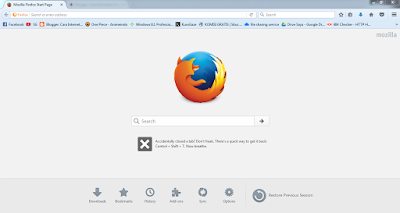








Comments
Post a Comment